Поверните фотографии в 3D анимацию с Photoshop

У всех нас есть большой магазин воспоминаний, взятых в качестве фотографий, и это здорово, чтобы иметь возможность вспомнить. Но что, если вы могли бы пойти на шаг дальше и добавить немного жизни на тех еще изображений? Фото редакторы Эти дни давайте сделаем только это.
Фотошоп Позволяет добавлять глубину фотографии, даже анимируя результаты, чтобы по-настоящему дышать свежим воздухом в наши старые все еще альбомы. С этим в виду я использую простую старую фотографию от праздника для этого руководства.
01. Выберите правильную фотографию
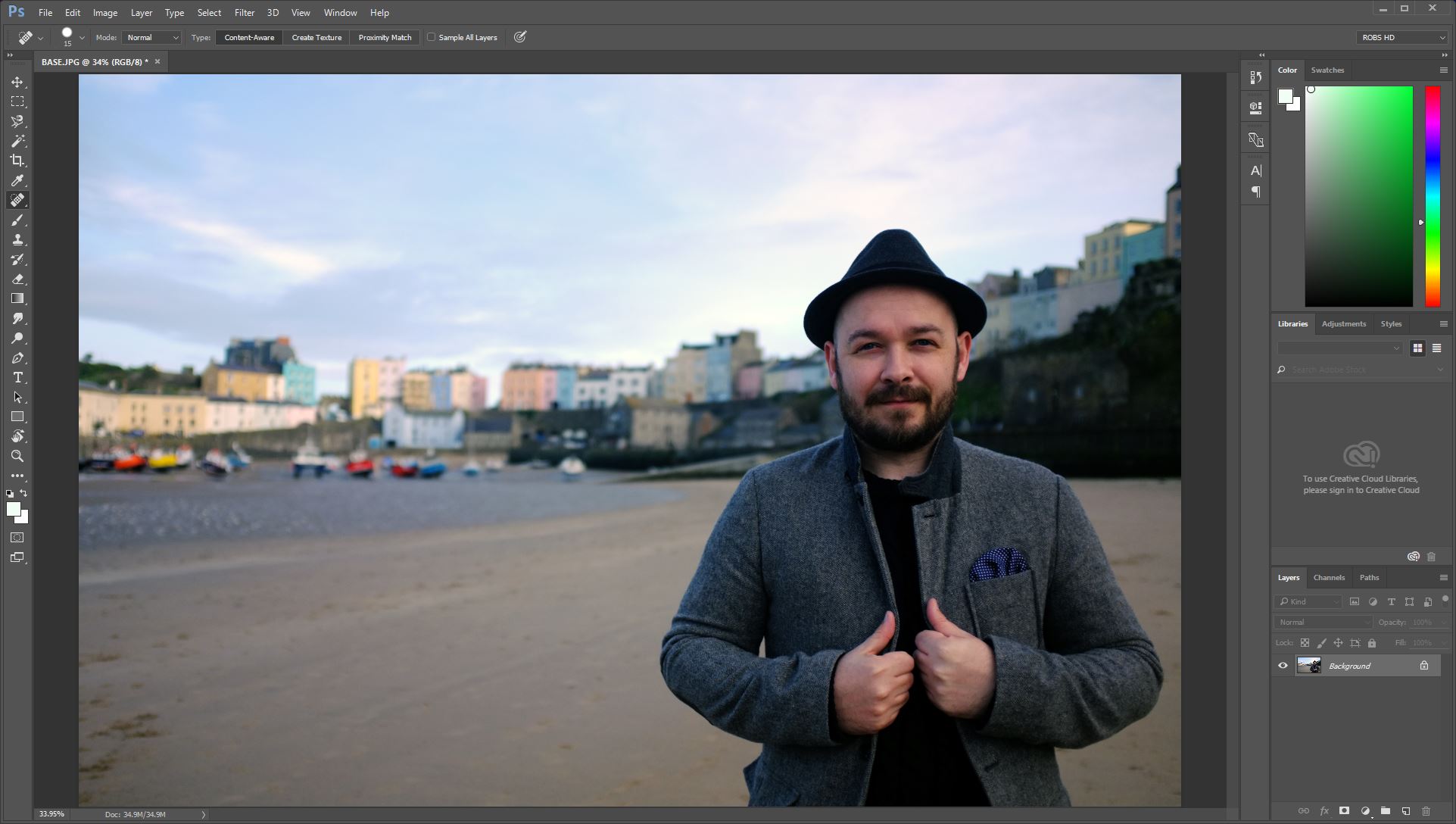
Я выбрал фотографию, которая сделает его более очевидной, когда я прохожу через учебное пособие, но многие снимки могут работать. Я предлагаю стремиться к одному с отчетливым диапазоном глубины, как шахты, у которого есть некоторое разделение между передним планом и фоном. Вы также можете использовать снимки с большим количеством глубины, повторяя процесс для каждого. Нажмите на значок блокировки слоев, чтобы вы могли работать с ним.
02. Маска с переднего плана
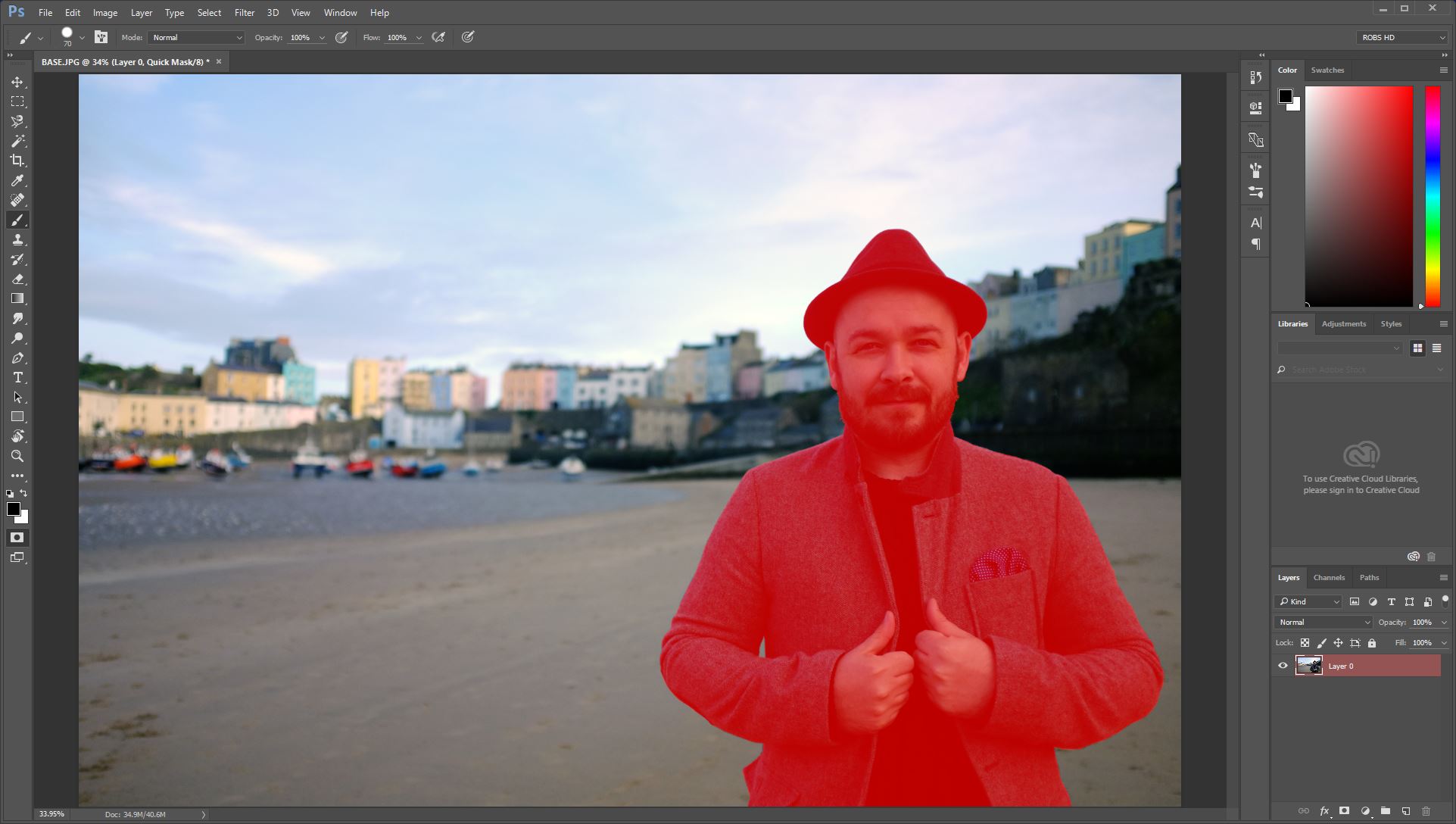
Первый шаг - замаскировать предмет на переднем плане. Средства, которые вы используете для этого, не важны, то, что вам нужно сосредоточиться, - это чистая маска, которая не пропускает никаких деталей. Я использовал инструмент кисточка для ручного краски шахты, но Magnetic Lasso Tool является хорошим вариантом. Не забывайте, в зависимости от вашего предмета, вы можете выбрать по цвету или использовать инструмент Magic Wand.
03. Скрыть элемент переднего плана
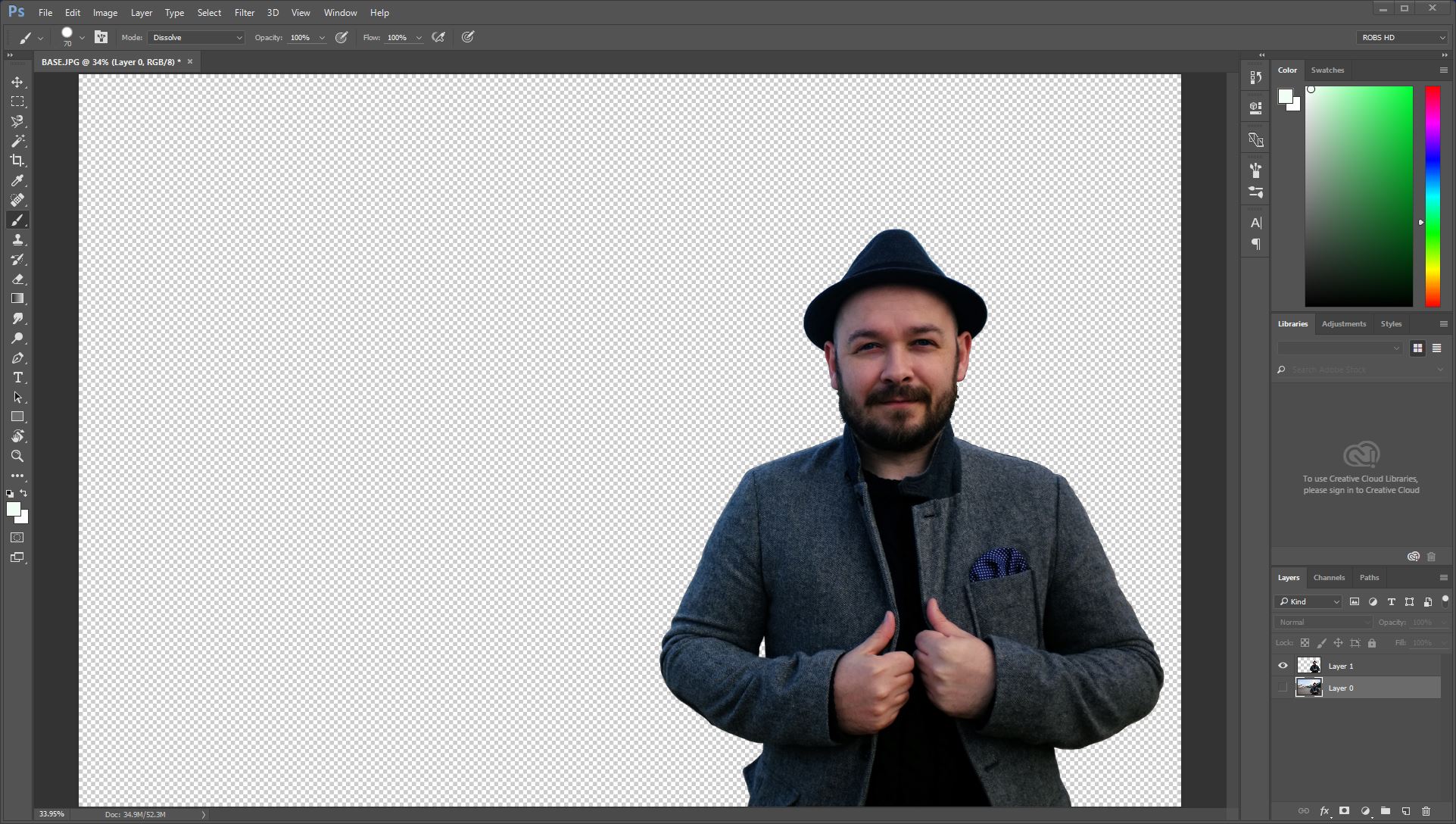
Скопируйте этот выбор на новый слой, просто ударяя Ctrl + J. , который оставит свежую копию в том же месте, прежде чем щелкать значок глаза слой, чтобы скрыть его. Единственное, что нужно посмотреть за вот, скопирован ли передний план или фон. При необходимости переверните свой выбор, ударяя Ctrl + Shift + I перед копированием. Здесь вы можете увидеть вставленную копию.
04. Заполните фон
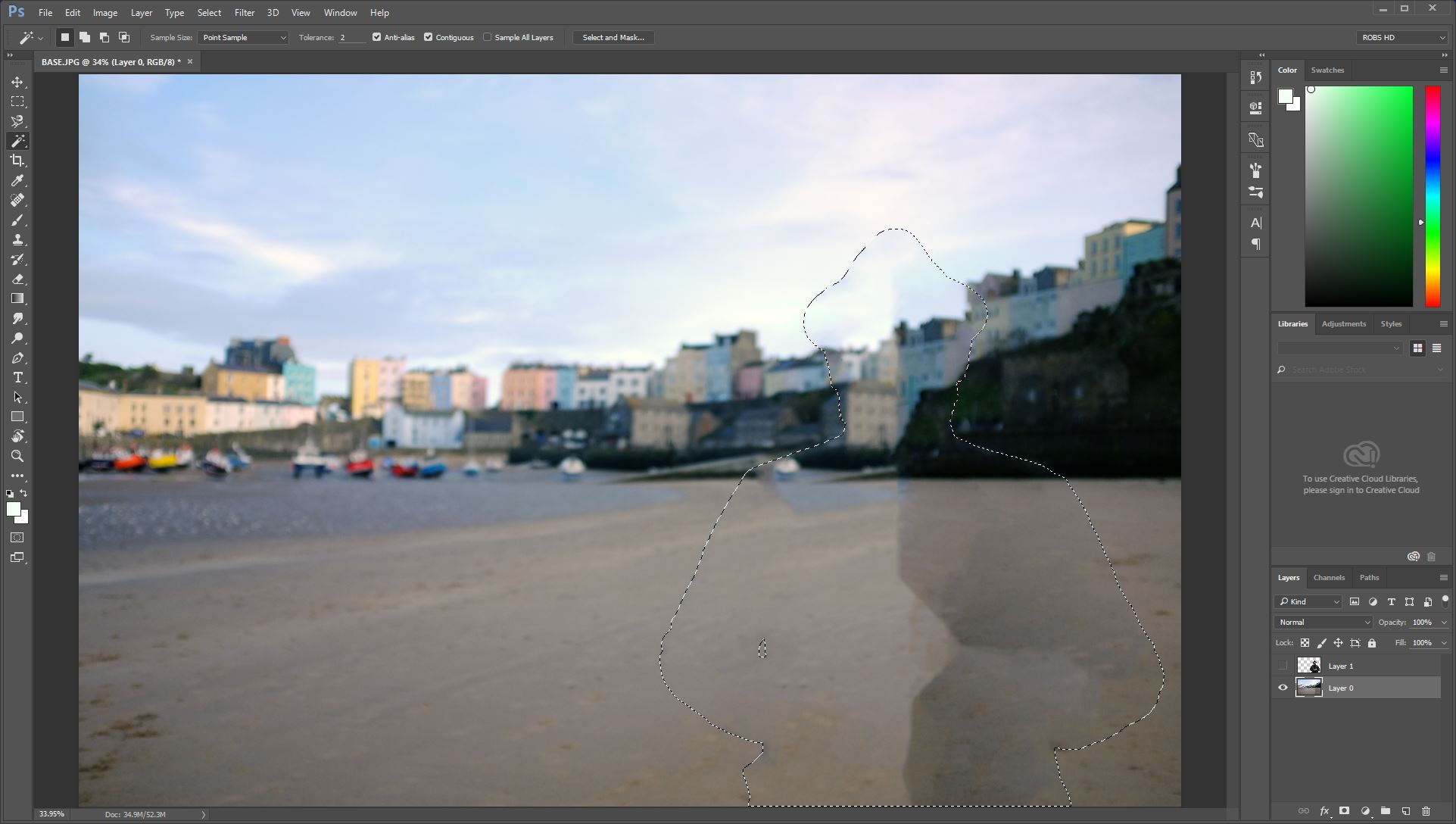
С вашей копией скрытой, убедитесь, что ваш фоновый слой активен, а затем нажмите Ctrl + Shift + D Чтобы повторно изменить свою оригинальную маску. Затем нажмите Shift + F5. открыть диалог заполнения. Из меню содержимого выберите «Содержание в курсе». Это попытается заполнить выбор на основе окружающих областей изображения.
05. Приборной фон
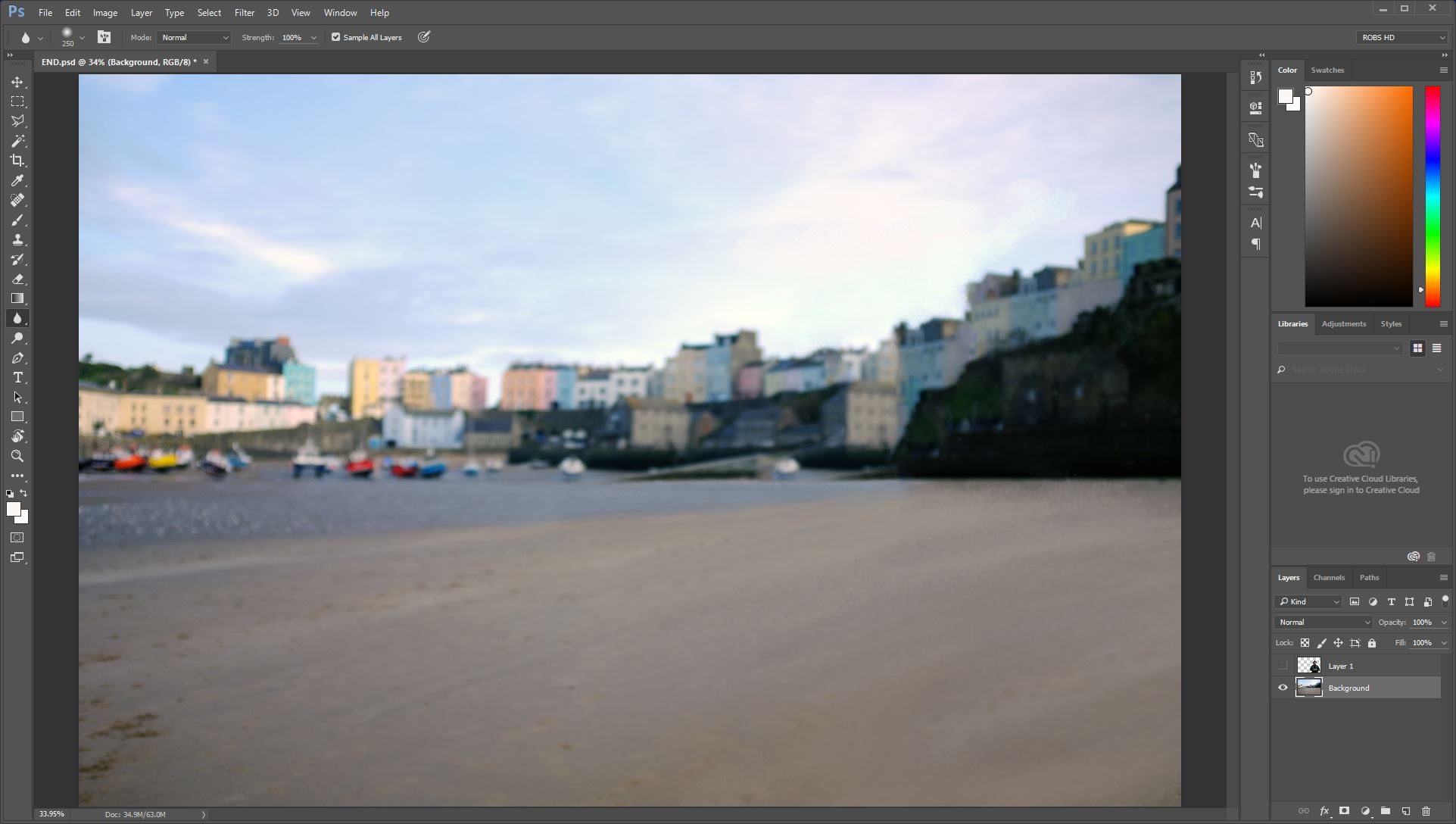
Результаты заполнения могут варьироваться и моим нужна небольшая работа. Если вам нужно подбирать своими областями вашего, я предлагаю использовать инструмент штампов клона и / или целебную кисть. Это может легко обрабатывать выборки артефактов.
- 85 Brilliant Photoshop Учебники
Если у вас возникли проблемы, а затем сосредоточить свои усилия только в пределах вашего выбора, поскольку они являются областями, которые можно увидеть, как только вы анимируете.
06. Создать видеороль
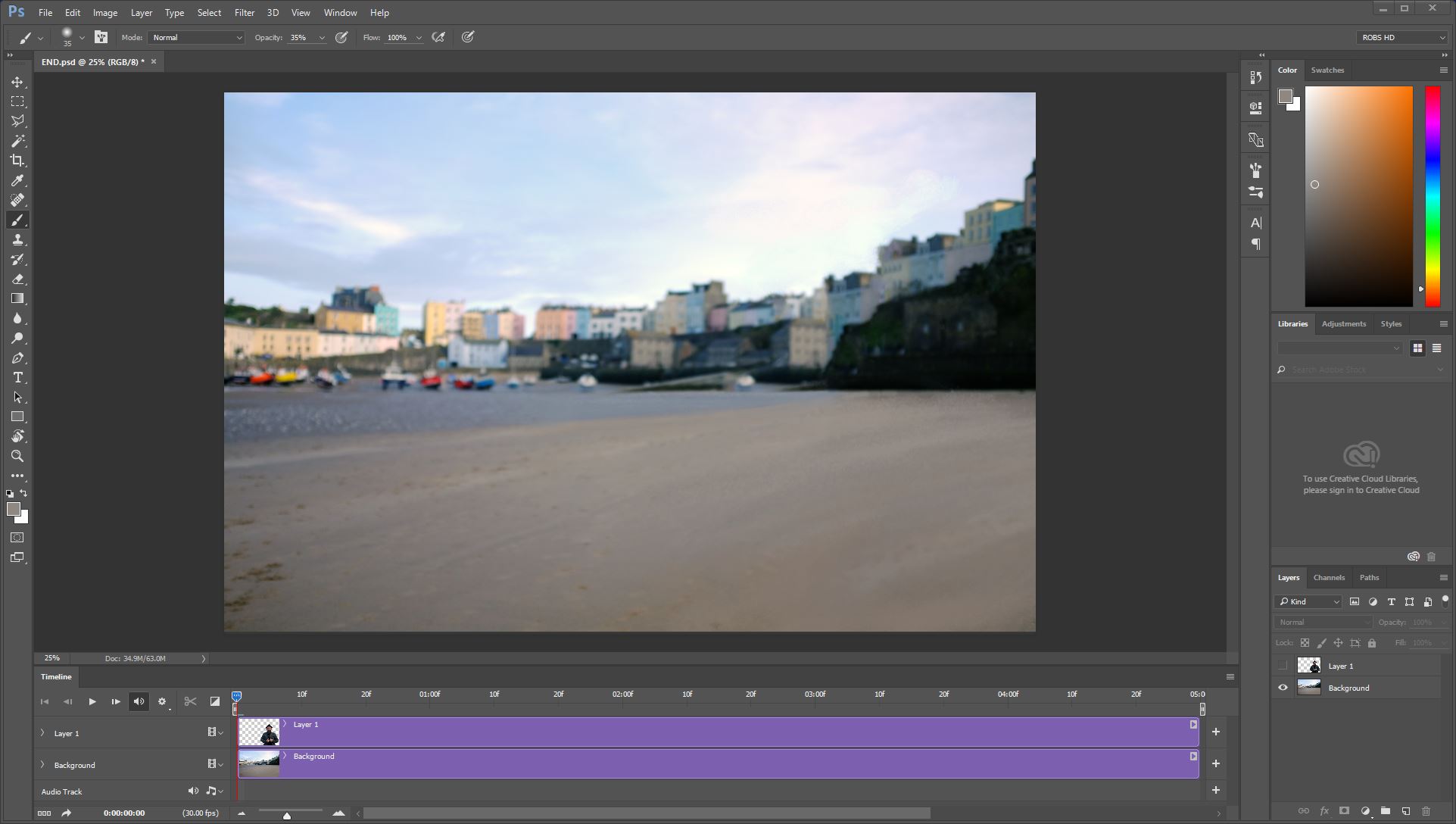
Теперь, когда мы готовы, вы можете перейти в меню окна и проверять вариант временной шкалы. Появится пустой график. В нем щелкните кнопку «Создать кнопку« Создать видео », и ваши слои появятся в собственном отдельном разделе временной шкалы. Длина по умолчанию установлена на 5 секунд, что в порядке для наших целей и автоматически установлена на доступное пространство.
07. Предварительный просмотр изображения

Если вы нажмете значок стрелки вправо рядом со предварительным просмотром слоя на временной шкале, он открывает элементы, которые вы можете анимировать. Мы сконцентрируемся на позиции, чтобы начать с. На раме 0 Нажмите на значок алмаза, рядом с положением слова. Это кнопка Добавить ключевой кадр. Теперь перейдите к последнему кадру, нажмите Внимание и перетащите слой влево (я использовал слой со мной в нем). Ключевой кадр будет добавлен автоматически. Нажмите кнопку PLAY, чтобы убедиться, что ваше изменение в положении было записано.
08. Шкала подходит

Фон не предлагает никаких вариантов масштабирования, которые нам нужны, поэтому в палитре слоя, щелкните правой кнопкой мыши и преобразуйте в Smart Object. На временной шкале у вас сейчас будет вариант преобразования. На кадре 0 добавьте ключевой кадр как раньше. Затем перейдите к последнему кадру, масштабируйте умный объект вверх и добавьте новый ключевой кадр. Нажмите PLAY, чтобы увидеть результаты.
09. Отделочные штрихи

Если вы не довольны любым аспектом, перейдите в соответствующий ключевой кадр, измените масштаб или положение, затем щелкните секундомер рядом с треком, перезаписать ключевой кадр. Другой вариант, который у вас есть - это представить элементы, которые не были на оригинальной фотографии. Обратите внимание на это, поскольку вы будете любые другие Photoshop Task и вставьте новый контент на свой собственный слой и анимацию соответствующим образом, используя те же инструменты.
10. Сохранить и экспортировать
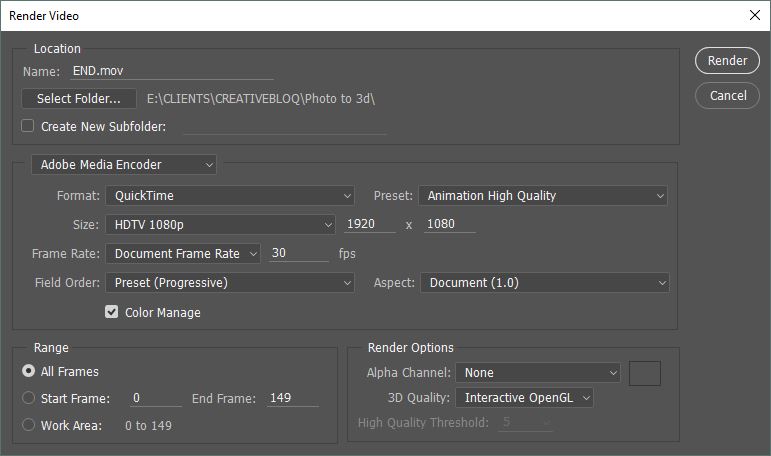
Чтобы сохранить видео для использования в другом месте, нажмите «Файл / экспортировать» / «Сохранить в виде видео». В диалоге, который открывается, выберите подходящий формат. Я выбрал файл QuickTime, в полном разрешении HD, что случилось намного меньше, чем оригинальная фотография. Конечно, если вы предпочитаете вы можете вставить ваши товары в документ 1920x1080, чтобы начать.
Тогда все, что осталось, это установить место для видео и нажмите кнопку Render ...
Статьи по Теме:
- Как взять свой векторный логотип от 2D до 3D
- Невероятный планшет Wacom, который также 3D-сканер
- Руководство цифрового артиста для переключения с MAC в Windows
Инструкции - Самые популярные статьи
Настройки конфиденциальности Facebook: Как сохранить свой профиль в частном
Инструкции Sep 10, 2025(Образ кредита: Alex Blake / Facebook) Настройки конфиденциальности Facebook �..
10 вещей, которые вы не знали, вы можете сделать с Photoshop
Инструкции Sep 10, 2025Photoshop - это идеальный пример целого, превышающего сумму его частей, из к..
3 совета по созданию потрясающего печать рекламный материал
Инструкции Sep 10, 2025В более широко развивающемся мире всемирно созданный рекламный матер�..
Модель инопланетного пиратского существа в Zbrush
Инструкции Sep 10, 2025Чтобы помочь вам научиться создавать 3D-пришельца пиратского персонаж�..
Как добиться лучшего освещения с V-Ray
Инструкции Sep 10, 2025Директор Chaos Group Labs Chris Nichols будет делать ключевой разговор на ..
Как разработать идеальную обложку книги
Инструкции Sep 10, 2025Самоподательские счета за 22 процента рынка электронных книг Великобр�..
Женишь неотразимое пушистое существо
Инструкции Sep 10, 2025Страница 1 из 3: Страница 1 Страница 1 ..
Краска эпическая сцена Нью-Йорка
Инструкции Sep 10, 2025Для этого мастерской я рисую одну из моих любимых предметов: мост Нью-Йорка. Я нарисовал Бруклинский мос�..
Категории
- ИИ и машинное обучение
- AirPods
- Амазонка
- Amazon Alexa & Amazon Echo
- Амазонка Alexa & Амазонка Эхо
- Amazon Огонь TV
- Amazon Prime видео
- Android
- Android телефоны и планшеты
- Телефоны и планшеты Android
- Android TV
- Apple,
- Apple App Store
- Apple, Apple, HomeKit & HomePod
- Apple Music
- Apple TV
- Apple, часы
- Программа и веб-приложение
- Приложения и веб -приложения
- Аудио
- Chromebook & Chrome OS
- Chromebook & Chrome OS
- Chromecast
- Облако & Интернет
- Облако и Интернет
- Облако и Интернет
- Компьютеры
- Компьютерная графика
- Шнур резки & Потоковое
- Резка и потоковая передача шнура
- Раздор
- Дисней +
- сделай сам
- Электрические транспортные средства
- для чтения книг
- Основы
- Объяснители
- Игры
- Общий
- Gmail
- Google Assistant и Google Nest
- Google Assistant и Google Nest
- Google Chrome
- Google Docs
- Google Drive
- Google Maps
- Google Play Маркет
- Google Таблицы
- Google Слайды
- Google TV
- Оборудование
- ГБО Макс
- Инструкции
- Hulu
- Интернет-сленг и аббревиатуры
- IPhone & Ipad
- зажигать
- Linux,
- Мак
- Обслуживание и оптимизация
- Microsoft Край
- Microsoft Excel
- Microsoft Office
- Microsoft Outlook
- Microsoft PowerPoint
- Microsoft команды
- Microsoft Word
- Mozilla Firefox
- Netflix
- Нинтендо переключатель
- Первостепенное +
- PC Gaming
- Павлин
- Фото
- Photoshop
- PlayStation
- Защита и безопасность
- Конфиденциальность и безопасность
- Конфиденциальность и безопасность
- Сводка продукта
- Программирование
- Малина Pi
- Рок
- Сафари
- Samsung Телефоны и планшеты
- Samsung телефоны и таблетки
- Натяжные
- Smart Home
- Snapchat
- Социальные медиа
- Космос
- Spotify
- трут
- Исправление проблем
- TV
- Видео игры
- Виртуальная реальность
- виртуальные частные сети
- Веб-браузеры
- Wi-Fi и маршрутизаторы
- Wi -Fi & Routers
- Окна
- Windows, 10
- Windows, 11
- Windows 7
- Xbox
- YouTube и YouTube TV
- YouTube и YouTube TV
- Увеличить
- Explainers







